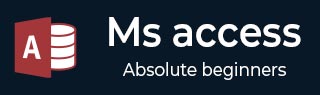
- MS Access 教程
- MS Access - 首页
- MS Access - 概述
- MS Access - 关系数据库管理系统 (RDBMS)
- MS Access - 对象
- MS Access - 创建数据库
- MS Access - 数据类型
- MS Access - 创建表
- MS Access - 添加数据
- MS Access - 查询数据
- MS Access - 查询条件
- MS Access - 操作查询
- MS Access - 创建查询
- MS Access - 参数查询
- MS Access - 备选条件
- MS Access - 关联数据
- MS Access - 创建关系
- 一对一关系
- 一对多关系
- 多对多关系
- MS Access - 通配符
- MS Access - 计算表达式
- MS Access - 索引
- MS Access - 分组数据
- MS Access - 数据汇总
- MS Access - 连接
- MS Access - 重复查询向导
- 不匹配查询向导
- MS Access - 创建窗体
- MS Access - 修改窗体
- MS Access - 导航窗体
- MS Access - 组合框
- MS Access - SQL 视图
- MS Access - 格式化
- MS Access - 控件和属性
- MS Access - 报表基础
- MS Access - 格式化报表
- MS Access - 内置函数
- MS Access - 宏
- MS Access - 数据导入
- MS Access - 数据导出
- MS Access 有用资源
- MS Access - 快速指南
- MS Access - 有用资源
- MS Access - 讨论
MS Access - 添加数据
Access 数据库与 Microsoft Office Word 文档或 Microsoft Office PowerPoint 文档在文件意义上有所不同。Access 数据库实际上是一组对象(如表、窗体、报表、查询等)的集合,这些对象必须协同工作才能使数据库正常运行。我们现在已经创建了两个表,其中包含数据库中所有必要的字段和字段属性。若要查看、更改、插入或删除 Access 中表的中的数据,可以使用该表的“数据表”视图。
数据表是一种简单的方式,可以以行和列的形式查看数据,而无需任何特殊格式。
每当您创建一个新的 Web 表时,Access 都会自动创建两个视图,您可以立即开始使用它们进行数据输入。
以数据表视图打开的表类似于 Excel 工作表,您可以在一个或多个字段中键入或粘贴数据。
您无需显式保存数据。当您将光标移动到同一行中的新字段或移动到另一行时,Access 会将您的更改提交到表中。
默认情况下,Access 数据库中的字段设置为接受特定类型的数据,例如文本或数字。您必须输入字段设置为接受的数据类型。如果不这样做,Access 将显示错误消息 -
让我们通过打开我们创建的 Access 数据库,向您的表中添加一些数据。
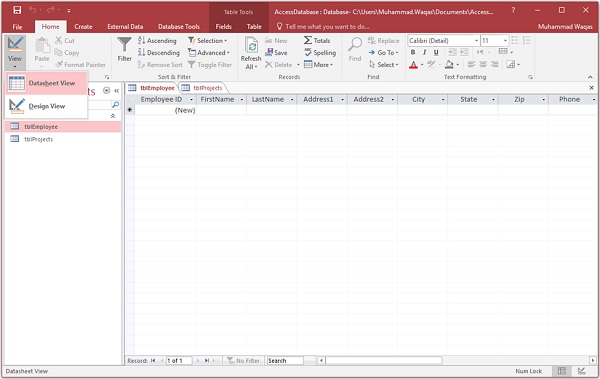
在功能区中选择“视图”→“数据表”视图选项,并添加一些数据,如下面的屏幕截图所示。
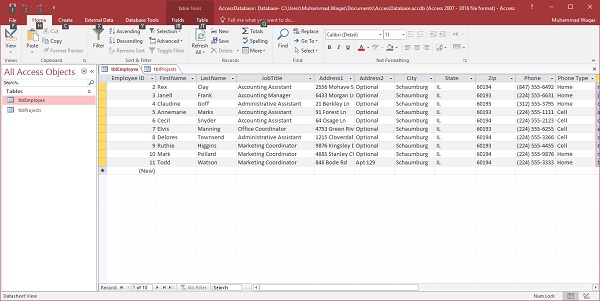
同样,在第二个表中也添加一些数据,如下面的屏幕截图所示。
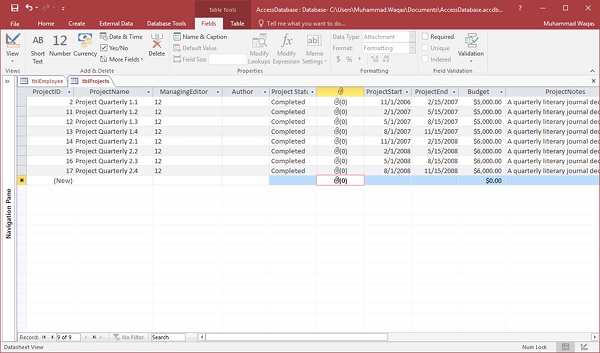
您现在可以看到,在数据表视图中插入新数据和更新现有数据非常简单,就像在电子表格中工作一样。但是,如果要删除任何数据,则需要先选择整行,如下面的屏幕截图所示。
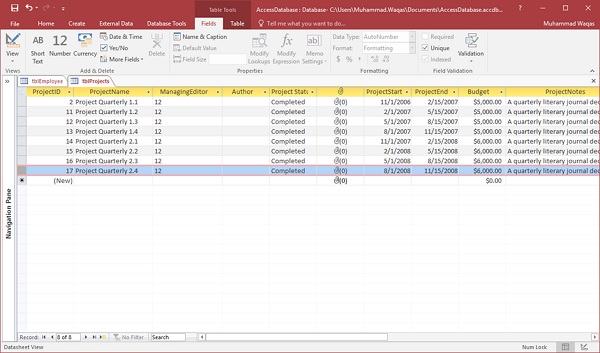
现在按删除按钮。这将显示确认消息。
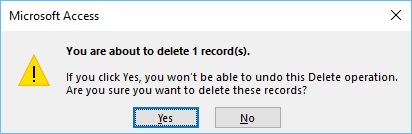
单击“是”,您将看到选定的记录已被删除。
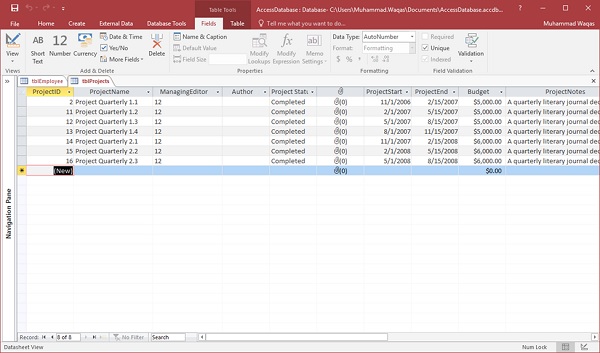
广告